Содержание
Как опубликовать панораму — Яндекс.Панорамы. Справка
- 1. Создать поставку
- 2. Указать координаты панорамы
- 3. Указать направление панорамы
- 4. Групповое редактирование координат и направления
- 5. Связать панорамы
- 6. Указать горизонт панорамы
- 7. Настроить положение камеры
- 8. Переименовать поставку
- 9. Удалить поставку
- 10. Дополнить поставку
- 11. Отправить поставку на модерацию
- 12. Технические ограничения
- 13. Горячие клавиши
Чтобы опубликовать панораму, следует создать и отправить на модерацию поставку — совокупность файлов панорам и их привязки к карте. Последовательность действий такова:
Обязательно:
- 1. Создать поставку
- 2. Указать координаты панорамы
- 3. Указать направление панорамы
- 4. Групповое редактирование координат и направления
- 5. Связать панорамы
Опционально:
- 6.
 Указать горизонт панорамы
Указать горизонт панорамы - 7. Настроить положение камеры
- 8. Переименовать поставку
- 9. Удалить поставку
- 10. Дополнить поставку
- 6.
Отправить:
- 11. Отправить поставку на модерацию
Обратите внимание на технические ограничения и на использование горячих клавиш при работе с сервисом.
Перед публикацией панорамы проходят модерацию, проверяющую их соответствие предъявляемым требованиям.
Зайдите на сервис:
Создайте поставку: нажмите кнопку Создать. Откроется панель Создание поставки:
В полях панели задайте параметры поставки:
Название — задайте название поставки.
Используйте символы латиницы и цифры (от 1 до 64 символов из набора A-Z, a-z, 0-9).
Рекомендуемый шаблон названия: organization_YYYYMMDD — [название (например, организации)_дата (в формате ГГГГММДД)].
 Например, kinoclub_20200106.
Например, kinoclub_20200106.Тип поставки — выберите из списка нужный вариант: Улица, Интерьер или Аэро.
Панорамы — перетащите на это поле файлы панорам, или нажмите на поле и выберите нужные файлы в открывшемся окне выбора.
Примечание. О файлах панорам см. Технические требования к изображениям.
В названиях файлов используйте символы латиницы и цифры. Названия файлов произвольные, но должны отличаться у разных панорам.
Примечание.
Некорректные символы в имени поставки и в названиях файлов автоматически заменяются символом подчёркивания. Символы кириллицы автоматически транслитерируются в латиницу.
Размер каждого файла не должен превышать 100 МБ.
Нажмите кнопку Создать поставку. Откроется окно просмотра параметров поставки:
При необходимости добавить панорамы в поставку — нажмите кнопку Загрузить и в открывшейся панели Загрузка панорам добавьте файлы панорам:
Нажмите кнопку Загрузить панорамы, и панорамы будут добавлены в поставку:
В окне просмотра параметров поставки нажмите на название файла панорамы.
 Откроется окно редактирования параметров панорамы:
Откроется окно редактирования параметров панорамы:Если координаты заданы в метаданных панорамы (атрибут exif) до загрузки, их значения будут заданы автоматически, и соответствующие поля заполнять не потребуется.
Если координаты в метаданных не заданы, введите нужные значения в полях Широта и Долгота . Координаты точки съемки панорамы задаются в целых градусах. Положительные значения соответствуют северной широте и восточной долготе.
Когда данные введены, в правой части экрана отображается расположение панорамы на карте, соответствующее заданным координатам:
Чтобы точнее привязать панораму к месту съемки, наведите указатель на карту и нажмите правой кнопкой мыши на нужном месте.
Если координаты точки уже установлены, их можно поменять, двигая значок бинокля по карте с помощью мыши (удерживая нажатой левую кнопку). При этом на карте будут видны одновременно текущее (синяя точка) и скорректированное (значок бинокля) положение точки:
Панорама будет привязана к выбранной точке, а значения широты и долготы будут скорректированы автоматически.
 После этого нажмите кнопку Сохранить изменения или горячие клавиши (Ctrl + Shift + S в MS Windows или Cmd ⌘ + Shift + S в Mac OS). и заданные координаты сохранятся в параметрах панорамы.
После этого нажмите кнопку Сохранить изменения или горячие клавиши (Ctrl + Shift + S в MS Windows или Cmd ⌘ + Shift + S в Mac OS). и заданные координаты сохранятся в параметрах панорамы.Примечание. Чтобы отказаться от установленного значения, нажмите кнопку Отменить или клавишу Esc.
Задать координаты следует для каждой панорамы, включенной в поставку.
В окне просмотра параметров поставки нажмите на название панорамы. Откроется окно редактирования параметров панорамы.
Если направление задано в метаданных панорамы (в XMP Photo Sphere с помощью атрибута PoseHeadingDegrees) до загрузки, их значения будут заданы автоматически, и соответствующие поля заполнять не потребуется.
Если направление в метаданных панорамы не задано, введите нужное значение в поле Угол севера — оно задаётся перемещением панорамы в правой нижней части экрана. Когда панорама ориентирована нужным образом, нажмите кнопку Выставить угол севера:
Кнопка Выставить угол севера превращается в кнопку Отменить, а значок бинокля, отображающий направление панорамы, становится независим от панорамы и может поворачиваться в разные стороны, ориентируясь на положение курсора (указателя мыши).
 Перемещая курсор (указатель) по карте, ориентируйте значок бинокля (направление панорамы) в нужное положение:
Перемещая курсор (указатель) по карте, ориентируйте значок бинокля (направление панорамы) в нужное положение:Когда значок бинокля (направление панорамы) переведен в нужное положение, нажмите кнопку Сохранить изменения или горячие клавиши (Ctrl + Shift + S в MS Windows или Cmd ⌘ + Shift + S в Mac OS), и заданное направление (Угол севера) сохранится в параметрах панорамы:
Примечание. Чтобы отказаться от установленного значения, нажмите кнопку Отменить или клавишу Esc.
Режим поворота панорамы выключается, кнопка Отменить возвращается в состояние Выставить угол севера.
Задать направление следует для каждой панорамы, включенной в поставку.
Если требуется редактирование направления или координат всего комплекса точек съемки, воспользуйтесь режимом группового редактирования:
Нажмите кнопку (Групповые действия) или горячие клавиши (Ctrl + Shift + G в MS Windows или Cmd ⌘ + Shift + G в Mac OS).

Примечание. На рисунках в разделе точки съемки связаны (см. раздел 5. Связать панорамы), но групповые операции могут выполняться и для несвязанных точек.
В открывшемся окне режима группового редактирования нажатием соответствующей кнопки выберите нужный подрежим: Перемещение или Вращение связанных точек съемки:
Для группового редактирования координат (перемещения точек съемки):
Или нажмите правой кнопкой мыши на точку на карте, в которую должна переместиться группа связанных точек, при этом все связанные точки переместятся на новое место.
Или нажмите левой кнопкой мыши на любую из точек и перетащите ее на нужное место. Пока кнопка мыши нажата, новую позицию группы точек можно менять (точки на новой позиции при этом будут отображаться полупрозрачными). Отпустите кнопку мыши, и все точки переместятся в новую позицию:
Для группового редактирования направления (вращения группы точек съемки):
Нажмите на ту из точек, вокруг которой должна вращаться группа точек.
 Выбранная точка изменит цвет на черный:
Выбранная точка изменит цвет на черный:Отпустите кнопку мыши. Выбранная точка будет маркирована значком .
Нажмите на любую другую точку и переместите группу точек на нужную позицию:
Отпустите кнопку мыши, и все точки переместятся в новую позицию:
Нажмите кнопку Сохранить или горячие клавиши (Ctrl + Shift + S в MS Windows или Cmd ⌘ + Shift + S в Mac OS). Произведенные изменения сохранятся в параметрах панорамы.
Для выхода из режима без сохранения произведенных изменений нажмите кнопку Выйти из режима или клавишу Esc.
В окне просмотра параметров поставки точки съемки отображаются синими точками (для этого должны быть заданы координаты точек съемки):
Нажмите кнопку Редактировать связи или горячие клавиши (Ctrl + Shift + L в MS Windows или Cmd ⌘ + Shift + L в Mac OS).

Будет запущен режим редактирования связей.
Чтобы установить связь между точками съемки, нажмите на первую точку, она будет маркирована значком .
Затем нажмите на следующую точку. Маркер первой точки изменится на . Вторая будет маркирована значком и кнопкой , и соединена c предыдущей точкой пунктирной черной линией (несохраненной связью):
Если связь установлена правильно, нажмите на кнопку . Связь будет сохранена, черная пунктирная линия станет синей сплошной, а статус связанных точек изменится с Не связана на Готова:
Если связь установлена неправильно, нажмите на линию связи. В ее середине отобразится кнопка . Нажмите эту кнопку, и связь будет удалена.
Если требуется редактирование не отдельной связи, а всего комплекса связанных точек съемки, воспользуйтесь режимом группового редактирования связей.
Нажмите кнопку Выйти из режима Или клавишу Esc, чтобы выйти из режима редактирования связей.

Чтобы указать (или скорректировать) угол горизонта панорамы:
Введите нужное значение в поле атрибута Угол горизонта группы Параметры сферической проекции. Панорама в правой нижней части экрана ориентируется в соответствии с заданным значением атрибута:
Нажмите кнопку Сохранить изменения или горячие клавиши (Ctrl + Shift + S в MS Windows или Cmd ⌘ + Shift + S в Mac OS). Произведенные изменения сохранятся в параметрах панорамы.
Вы можете настроить положение камеры при открытии панорамы:
Положение камеры задается значениями атрибутов группы Камера при открытии панорамы: Азимут и Наклон. Изменить их значение можно либо вводом нужных значений в поля атрибутов, либо перемещением панорамы в правой нижней части экрана.
Когда панорама ориентирована нужным образом, нажмите кнопку Выставить камеру при открытии, и соответствующие значения углов будут подставлены автоматически:
Нажмите кнопку Сохранить изменения или горячие клавиши (Ctrl + Shift + S в MS Windows или Cmd ⌘ + Shift + S в Mac OS).
 Произведенные изменения сохранятся в параметрах панорамы.
Произведенные изменения сохранятся в параметрах панорамы.
До того, как поставка отправлена на модерацию, она может быть переименована:
Нажмите кнопку Редактировать поставку:
В открывшейся панели Название поставки задайте новое название и нажмите кнопку Сохранить:
До того, как поставка отправлена на модерацию, она может быть удалена:
При необходимости удалить поставку — нажмите кнопку Удалить поставку:
В открывшейся панели Удаление поставки подтвердите (нажмите кнопку Удалить) или отмените операцию (нажмите кнопку Отменить):
До того, как поставка отправлена на модерацию, набор панорам в ее составе может быть изменен:
Чтобы добавить панораму в поставку:
В окне редактирования параметров поставки нажмите кнопку Загрузить:
В открывшейся панели Загрузка панорам добавьте нужные файлы:
Нажмите кнопку Загрузить панорамы, и панорамы будут добавлены в поставку.

Чтобы удалить панораму из поставки:
В окне редактирования параметров поставки выберите панораму, которую надо удалить. Откроется панель атрибутирования панорамы:
Нажмите кнопку Удалить панораму:
В окне подтверждения операции Удаление панорамы нажмите Удалить, чтобы завершить операцию удаления (или Отменить, чтобы отказаться от завершения операции):
После того, как у всех панорам в поставке будут заданы координаты, направления и связи, статус поставки изменится на Готова и станет доступна кнопка Отправить на модерацию:
Нажмите кнопку Отправить на модерацию и поставка отправится на модерацию. При этом она станет недоступна для редактирования.
Дождитесь решения модератора.
Если ваша поставка отклонена модератором, она вновь станет доступна для редактирования. Исправьте указанные модератором ошибки и повторно отправьте поставку на модерацию.
Исправьте указанные модератором ошибки и повторно отправьте поставку на модерацию.
Поставку, доступную только для чтения (в частности, получившую статус Подтверждена), можно скопировать, внести в нее изменения и отправить на модерацию еще раз.
Сервис поддерживает работу в браузерах:
Яндекс
Google Chrome
Mozilla Firefox.
Сервис не гарантирует правильной работы в браузерах Edge и Safari и не работает в Internet Explorer версии 11 и старше.
Работая с панорамами, вы можете использовать горячие клавиши:
| Горячие клавиши | Операция | Описание |
|---|---|---|
Ctrl + Shift + L | Переход в режим редактирования связей | 5. Связать панорамы |
Ctrl + Shift + G | Переход в режим группового редактирования | 4. Групповое редактирование координат и направления Групповое редактирование координат и направления |
Ctrl + Shift + S | Сохранение изменений в режимах редактирования атрибутов панорамы или группового редактирования | 2. Указать координаты панорамы 3. Указать направление панорамы 4. Групповое редактирование координат и направления 6. Указать горизонт панорамы 7. Настроить положение камеры |
Esc | Выход из режимов редактирования | 2. Указать координаты панорамы 3. Указать направление панорамы 4. Групповое редактирование координат и направления 5. Связать панорамы |
| Горячие клавиши | Операция | Описание |
|---|---|---|
Cmd ⌘ + Shift + L | Переход в режим редактирования связей | 5. |
Cmd ⌘ + Shift + G | Переход в режим группового редактирования | 4. Групповое редактирование координат и направления |
Cmd ⌘ + Shift + S | Сохранение изменений в режимах редактирования атрибутов панорамы или группового редактирования | 2. Указать координаты панорамы 3. Указать направление панорамы 4. Групповое редактирование координат и направления 6. Указать горизонт панорамы 7. Настроить положение камеры |
Esc | Выход из режимов редактирования | 2. Указать координаты панорамы 3. 4. Групповое редактирование координат и направления 5. Связать панорамы |
Написать в службу поддержки
Добавление виртуальных панорам в Просмотр улиц, Google+, Google Maps — Павел Богданов
Подробная инструкция о том, как добавить виртуальную панораму в Google+ и на Google.карты. Прочитав ее, вы узнаете о том, как подготовить свою панораму, какие моменты необходимо учесть и какие проблемы могут возникнуть.
С недавнего времени добавлять панорамы в Просмотр улиц можно только посредством приложения для Androis и iOS, вот инструкция:
Содержание
- 1 Скачайте приложение Просмотр улиц на свой телефон и запустите его
- 2 2. Загрузите ваши сферические панорамы
- 3 3. Свяжите панорамы переходами
- 4 Для тех, кому лень читать большую статью…
- 5 Что нам предлагает Google+?
- 6 Как панорамы появляются в Google Maps?
- 7 Прежде всего, вам понадобится аккаунт в сети Google+.

- 8 Требования к панорамам, загружаемым в Google+
Скачайте приложение Просмотр улиц на свой телефон и запустите его
Приложение абсолютно официальное, никаких дополнительных программ устанавливать не требуется. Запустив приложение, вы увидите подборку панорам из разных уголков Земли. Там же можете загуглить свой город и убедиться, что панорамщиков в нём полно 🙂
Просмотр улиц
Верхняя часть экрана позволяет переключаться между разными вкладками, смахивая пальцем влево и вправо. Откройте свой профиль. Скорее всего, у вас здесь пока пусто, и поэтому можете добавить панораму. Чтобы это сделать, нажмите на оранжевую иконку фотоаппарата справа внизу.
Профиль в Просмотре улиц
2. Загрузите ваши сферические панорамы
Первый пункт позволяет работать с внешними сферическими камерами, последний — сделать панораму на камеру телефона, и средний — импортировать панорамы с карточки (или из Google photo, если у вас iOS).
Загрузка панорамы в просмотр улиц
На андроиде проще предварительно закинуть панорамы в папку на карточке, и затем указать эту папку в приложении и выбрать нужные. Имейте в виду, что после добавления панорам в приложение они копируются в папку приложения и начинают занимать довольно много места в памяти вашего телефона. Поэтому лучше грузить панорамы по 10-30 штук. Если закинете пару сотен, приложение легко выжрет всю оставшуюся память телефона. После загрузки панорам на сервера Google память снова очищается.
Имейте в виду, что после добавления панорам в приложение они копируются в папку приложения и начинают занимать довольно много места в памяти вашего телефона. Поэтому лучше грузить панорамы по 10-30 штук. Если закинете пару сотен, приложение легко выжрет всю оставшуюся память телефона. После загрузки панорам на сервера Google память снова очищается.
Выбор фото для загрузки в просмотр улиц
После добавления панорам они появятся в приложении, и вы сможете проставить им геотеги. Но, на мой взгляд, удобнее делать это в другом режиме. Потянув пальцем снизу вверх, откройте список панорам, и щёлкните любую из них.
Загрузка панорам в Просмотр улиц
И вот здесь нажмите «Указать место съёмки»:
Режим отдельной панорамы
Наберите название объекта, панораму которого хотите разместить. Старайтесь писать именно название объекта, а не его адрес! Например, если хотите разместить панораму китайской беседки, наберите «Китайская беседка». Если ваша панорама относится только к городу и не привязана к определённой достопримечательности, пишите название города:
Введети адрес или название объекта
Имейте в виду, что панорамы будут сгруппированы в соответствии с вашим названием, поэтому подумайте хорошенько, прежде чем отправить панорамы. Указав название и выбрав из списка нужный заголовок, вы перейдёте к выбору точного расположения места съёмки. Не ленитесь ставить точку аккуратно, в будущем будет проще ставить переходы.
Указав название и выбрав из списка нужный заголовок, вы перейдёте к выбору точного расположения места съёмки. Не ленитесь ставить точку аккуратно, в будущем будет проще ставить переходы.
Установка точки панорамы
Нажмите галочку справа наверху, и панорама загрузится на сервера Google.
Отправка панорамы в Просмотр улиц
Чтобы перейти к другим панорамам, смахните оранжевый заголовок налево. На мой взгляд, так переключать панорамы удобнее всего.
3. Свяжите панорамы переходами
После загрузки панорам вы можете связать их переходами. Чтобы сделать это, откройте ПРОФИЛЬ, выберите нужную группу панорам, затем нажмите кнопку Выбрать, и отметьте все панорамы, которые хотите объединить в группу.
Просмотр улиц Google
Выбрав фотографии, в правом верхнем углу нажмите иконку в виде трёх точек…
Выбор панорам для расстановки переходов
… и нажмите Добавить переходы между панорамами.
Как связать панорамы переходами в Google
В открывшемся редакторе виртуального тура перетащите точки каждой из панорам на своё место и укажите её направление при помощи полоски компаса внизу. Старайтесь делать это максимально аккуратно. Да, полоска перетягивается пальцем!
Старайтесь делать это максимально аккуратно. Да, полоска перетягивается пальцем!
Чтобы включить переходы между панорамамы, нажмите на полупрозрачные линии перехода, чтобы они стали яркими.
Сборка виртуального тура в Google просмотр улиц
Нажав галочку справа наверху, вы увидите предложение сразу посмотреть тур. Правда, она отчего-то быстро пропадает.
Добавление переходов в панорамах Google
Ну и вот вам панорамка под сосной на вершине Машука, из которой вы можете перейти в разных направлениях.
Внимание! Дальше идёт устаревшая статья (читать её не надо)
Еще в 2012 году Google+ запустил поддержку виртуальных панорам, но тогда она распространялась только на сферы, сделанные устройствами Nexus.
Виртуальная панорама в записи Google+
Прошло немного времени, и народ смекнул, что можно просто подкорректировать соответствующим образом XMP данные файла JPEG, и Google+ примет ее как сферическую панораму. Затем была официально объявлена возможность добавления виртуальных панорам, сделанных с помощью любого другого устройства, если в файлах содержатся необходимые данные.
Покопавшись в зарубежном интернете, я нашел всю необходимую информацию и начал добавлять свои виртуальные панорамы в Google+. Буквально три часа назад! К сожалению, информация попадается довольно разрозненная, и мне пришлось собирать ее из разных уголков, пока удалось найти вменяемую документацию. Поэтому был написан этот мануал для русскоязычного пользователя.
Для тех, кому лень читать большую статью…
Вот краткая инструкция:
- Зарегистрируйтесь в Google+
- Отключите автокоррекцию и уменьшение размера фотографий
- Загрузите вашу панораму по адресу photo-sphere.appspot.com
- Вбейте там параметры вашего файла и скачайте готовое изображение
- Загрузите полученный файл в Google+. Всё, на этом этапе ваша панорама уже отлично работает в соцсети.
- Перейдите в карты Google и нажмите кнопку «Добавить фото». Выберите панораму, ранее добавленную в Google+
- Ждите, когда вашу панораму одобрят
Если у вас остались вопросы, читайте далее. Там будет подробнейшее описание всех процедур.
Там будет подробнейшее описание всех процедур.
Что нам предлагает Google+?
Сервис показа панорам Google+ не отличается высоким удобством и продуманностью, но обладает одним несомненным преимуществом: зрители очень охотно смотрят такие панорамы. Подумайте сами: человеку не нужно уходить по ссылкам на внешние сайты, которые отличаются дизайном, интерфейсом и скоростью работы. Зритель остается в своей комфортной среде и может оставить привычный для него комментарий к панораме, нажать +1 или поделиться со своими кругами. Работа с такими интерактивными снимками почти не отличается от работы с обычными фотографиями.
Вот так выглядит панорама, опубликованная в google+:
Как панорамы появляются в Google Maps?
После добавления панорам в Google+ вы можете отправить их и в Google Maps. Разрешается добавить любую панораму, не несущую в себе рекламы вашего или чужого заведения, не акцентирующую внимание на одном человеке (подробное описание требований). То есть вы можете отправить практически любую сферу, снятую на улице или в помещении. Одобренные работы появятся в итоге на карте.
То есть вы можете отправить практически любую сферу, снятую на улице или в помещении. Одобренные работы появятся в итоге на карте.
С чего начать?
Прежде всего, вам понадобится аккаунт в сети Google+.
Наверняка, если вы читаете эту статью, аккаунт у вас уже есть. После регистрации необходимо сделать одну очень важную вещь. Кстати, добавляйте меня в круги.
Отключите ограничение размера фотографий!
Зачем? Чтобы Google+ не уменьшал ваши снимки до безобразных 2048px, которые ни в какие ворота не лезут и которые смотреть никто не станет. Нас интересует исключительно полноразмер. Вы скажете, что боитесь кражи панорам? Я вас успокою: воруют абсолютно всё и везде, относитесь к этому проще. Если хотите, вставьте копирайт в надир панорамы (что такое надир, читайте здесь).
Как это делается? Очень просто. Находясь на своей странице, в левом верхнем углу нажмите на кнопку профиль.
В выпадающем меню найдите пункт Настройки:
В открывшемся окне настроек отыщите пункт Фото и Видео, после чего убедитесь, что у вас установлена галочка Загружать фото в полном размере.
Также можете отключить автокоррекцию и автокреатив. При желании вы всегда сможете вызвать эти функуции, для панорам же они, как правило, бесполезны. Помню как меня раздражало, когда на зимней фотографии «пошел снег». Кому-то это понравится, но лично я был в ужасе от гугловского автокреатива. Автокоррекция же — вполне милая функция, если вы загружаете фотографии с мобильного телефона. Но в случае с виртуальными панорамами, созданными и обработанными на компьютере, она не нужна.
Отключение автокреатива в google+
После того как вы сделали все необходимые настройки в профиле Google+, можете загружать свою первую панораму. Попробовали? Не получилось. И у меня не получилось, потому что необходимо соблюдать требования.
Требования к панорамам, загружаемым в Google+
- Файл панорамы должен представлять собой эквидистантную проекцию панорамы (с соотношением сторон 2х1 и охватом 360х180 градусов) или цилиндрическую проекцию (которая охватывает менее чем 360х180).
- Файл панорамы должен иметь формат JPEG и содержать в себе необходимые EXIF метаданные в формате XMP. Подробнее почитать об XMP можете в официальной документации Google(на английском). Вкратце: информация содержит указание, что ваша панорама пригодна для трансляции в режиме VR, информацию об углах обзора, направлении на север, географические координаты и ряд других параметров.
Логично, что я сразу кинулся искать информацию по программам, позволяющим вручную прописывать XMP данные в файл. Однако, не преуспел. Отчасти потому что данные довольно специфичны, отчасти потому что у меня Mac, а все популярные программы попадались только в версии для Windows. Однако, после нескольких попыток я таки наткнулся на инструмент Google, который позволяет загрузить любой файл панорамы, прописать в него все необходимые данные и скачать на компьютер. Последовательность, мягко говоря, идиотская. Почему бы людям в Google не сделать единый веб-интерфейс по типу 360cities.net? Ну да ладно.
Однако, после нескольких попыток я таки наткнулся на инструмент Google, который позволяет загрузить любой файл панорамы, прописать в него все необходимые данные и скачать на компьютер. Последовательность, мягко говоря, идиотская. Почему бы людям в Google не сделать единый веб-интерфейс по типу 360cities.net? Ну да ладно.
Продолжение смотрите на следующей странице.
100+ лучших панорамных снимков | Скачать бесплатные изображения на Unsplash
100+ лучших панорамных изображений | Скачать бесплатные изображения на Unsplash
- A Photophotos 10k
- А.
Логотип Unsplash
Unsplash+
В сотрудничестве с Кейси Хорнер
Unsplash+
Разблокировать
California Picturesusasierra nevada
Lok Yiu Cheung
Пейзажные изображения и изображения гавани
–––– –––– –––– ––––– ––––– –– – – – –––– – – –– ––– –– –––– – –.
Томас Галлер
Природа фотоозероальпы
доломитыпанорамаОблака картинки и изображения0011 Unsplash logo
Unsplash+
In collaboration with Casey Horner
Unsplash+
Unlock
Hd scenery wallpapersalabama hillspeak
Nat Callaghan
pyrénées national parkHd green wallpaperswilderness
Kenneth Hargrave
outdoorsHd water wallpapersHd blue wallpapers
Tamara Gore
Цветы фотоПодсолнух фото и картинкиСбор подсолнечника
Jean Brochard
étang de la gruèresaignelégiersuisse
Alexey Fedenkov
shtormovoe villagecrimean peninsulaHd sky wallpapers
Unsplash logo
Unsplash+
In collaboration with Cristina Gottardi
Unsplash+
Unlock
Italy pictures & imagesmountain rangeSunset images & pictures
Hd grey wallpapersurbanmetropolis
Niklas Ohlrogge
озеро текапонеузелендновая зеландия фон0011
Marc Rentschler
deutschlandsankt johanngestütshof
John Thomas
Mountain images & picturesHd snow wallpapersutah
Unsplash logo
Unsplash+
In collaboration with Ales Krivec
Unsplash+
Unlock
wallpaperaHq background imagesHd wallpapers
Madhu Shesharam
Фотографии пустынидикий западпустыня дорога
Калифорния фотографииСШАСьерра Невада
доломитыпанорамаОблака картинки и изображения
Гонконгсцити, остров,
,
Национальный национальный обои, голубой обои, голубой обои
.

deutschlandsankt johanngestütshof
обоиaHq фоновые изображенияHd обои
–––– –––– –––– ––––– –––– –– – –– –––– – – –– ––– – – –––– – –.
Landscape images & picturesharbor
Nature imageslakealps
scotlandhighlanduk
Hd scenery wallpapersalabama hillspeak
étang de la gruèresaignelégiersuisse
shtormovoe villagecrimean peninsulaHd sky wallpapers
Hd grey wallpapersurbanmetropolis
lake tekaponeuseelandnew zealand background
Mountain images & picturesHd snow Обои utah
Связанные коллекции
Panoramic
131 Фотография · Куратор Anna
Panoramic
29 Фотографии · Куратор Cube Art
Panoramic
.
на улицеВода HD обоиСиние обои HD
étang de la gruèresaignelégiersuisse
Италия фотографии и картинкигорный хребетЗакат фото
deutschlandsankt johanngestütshof
Desert imageswild westdesert road
Landscape images & picturesharbor
scotlandhighlanduk
pyrénées national parkHd green wallpaperswilderness
Flower imagesSunflower images & picturessunflower picking
lake tekaponeuseelandnew zealand background
Mountain images & picturesHd snow wallpapersutah
–––– –––– –––– – –––– – –––– –– – –– –––– – – –– ––– –– –––– – –.

Nature imageslakealps
dolomitespanoramaCloud pictures & images
Hd scenery wallpapersalabama hillspeak
shtormovoe villagecrimean peninsulaHd sky wallpapers
Related collections
Panoramic
131 photos · Curated by Anna
PANORAMIC
29 photos · Curated by CUBE ART
Панорамный
16 фото · Куратор al sa
Hd серые обои урбанметрополис
francelanslebourg-mont-cenislac du mont-cenis
обоиaHq фоновые изображенияHd обои
Просматривайте премиум-изображения на iStock | Скидка 20% на iStock
Логотип Unsplash
Сделайте что-нибудь потрясающее
350+ панорамных изображений [HD] | Скачать бесплатные изображения и стоковые фото на Unsplash
350+ панорамных изображений [HD] | Скачать Free Images & Stock Photos на Unsplash
- ФотоФотографии 5.6k
- Стопка фотографийКоллекции 10k
- Группа людейПользователи 36
панорама
Outdoor
Mountain
Landscape
Nature
Screenery
Горный хребет
UNSPLASH LOGO
UNSPLASH+
В сотрудничестве с Ales Krivec
UNSPLASH+
ONLOCK
Mountaily и Picture Pictures & Picture Pictures & Picture Pictures & Picture Picture Pictures & Picture Picture Pictures & Picture Picture Pictures & Picture Picture Pictures & Picture Picture Pictures.

miamiurbanHd городские обои
–––– –––– –––– ––––– – –––– –– – –– –––– – – –– ––– –– –––– – –.
Рафаэль Андрес
rattray head lighthouseunited kingdomGrass backgrounds
Daniel Seßler
deutschlandeibseegrainau
Alin Andersen
austriamiemingfields
Lukasz Szmigiel
Nature imagesoutdoorsSunset images & pictures
Unsplash logo
Unsplash+
In collaboration with Ales Krivec
Unsplash+
Unlock
долинасельская местность
Дуэйн-Хиллз
зданиевид на городпанорамный пейзаж
Gregory Gomez
new zealandtasman glacier trailcold
Alex BDNR
bridgelakereflection
Lok Yiu Cheung
panoramicharborsea
Il Vagabiondo
mu ko ang thongmu ko ang thong national parkthailand
Unsplash logo
Unsplash+
In collaboration with Алесь Кривец
Unsplash+
Разблокировать
Пейзажные изображения и изображенияgrasslanditalia
Мэтт Бенсон
united statesHd blue wallpapershills
mountain rangedolomitesCloud pictures & images
Nathan Anderson
Hd grey wallpapersHd sky wallpaperssilverthorne
Wojciech Portnicki
bieszczadypolskapath
Evgeni Tcherkasski
Tree images & picturesHq background imagesHd wallpapers
Unsplash logo
Unsplash+
В сотрудничестве с Алеся Кривец
Unsplash+
Разблокировать
Hd scenery wallpapersHd snow wallpapersoutdoor
Lok Yiu Cheung
hong kong islandmetropolisarchitecture
Mountain images & picturesItaly pictures & imagesoutsid
austriamiemingfields
Nature imagesoutdoorsSunset images & pictures
buildingcity viewpanoramic landscape
new zealandtasman glacier trailcold
bridgelakereflection
PanoramaHarboursea
Ландшафтные изображения и изображенияgrasslanditalia
beeszczadypolskapath
Hd обои с пейзажамиHd обои со снегомoutdoor
–––– –––– –––– – –––– ––––– –– – –– –––– – – –– ––– –– –––– – –.


 Указать горизонт панорамы
Указать горизонт панорамы Например, kinoclub_20200106.
Например, kinoclub_20200106. Откроется окно редактирования параметров панорамы:
Откроется окно редактирования параметров панорамы: После этого нажмите кнопку Сохранить изменения или горячие клавиши (Ctrl + Shift + S в MS Windows или Cmd ⌘ + Shift + S в Mac OS). и заданные координаты сохранятся в параметрах панорамы.
После этого нажмите кнопку Сохранить изменения или горячие клавиши (Ctrl + Shift + S в MS Windows или Cmd ⌘ + Shift + S в Mac OS). и заданные координаты сохранятся в параметрах панорамы. Перемещая курсор (указатель) по карте, ориентируйте значок бинокля (направление панорамы) в нужное положение:
Перемещая курсор (указатель) по карте, ориентируйте значок бинокля (направление панорамы) в нужное положение:
 Выбранная точка изменит цвет на черный:
Выбранная точка изменит цвет на черный:

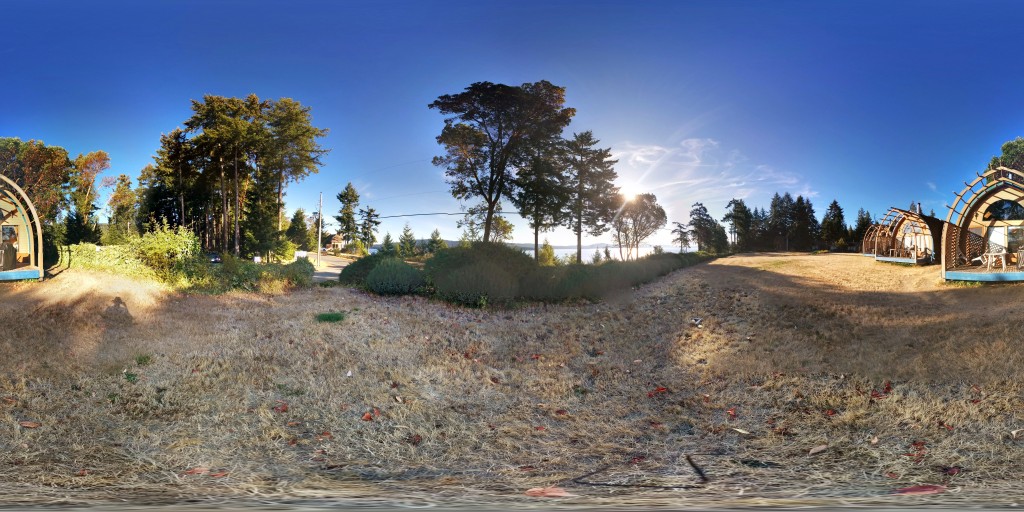
 Связать панорамы
Связать панорамы Указать направление панорамы
Указать направление панорамы



